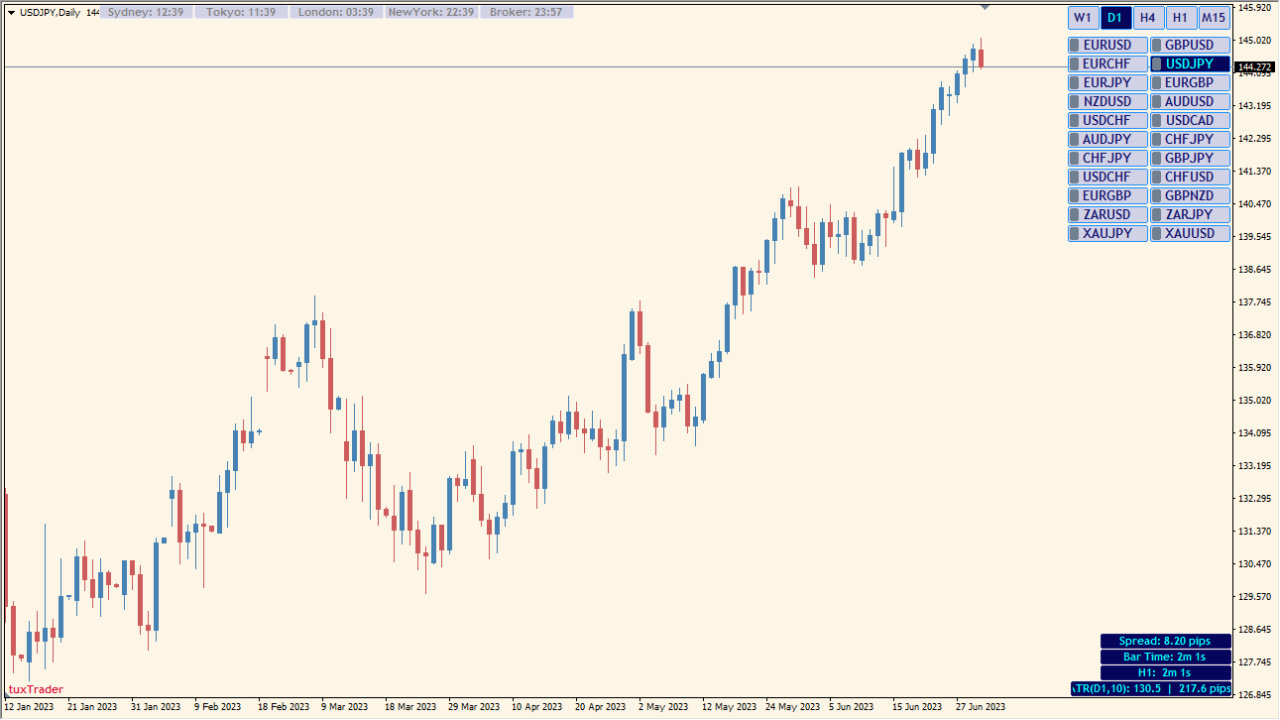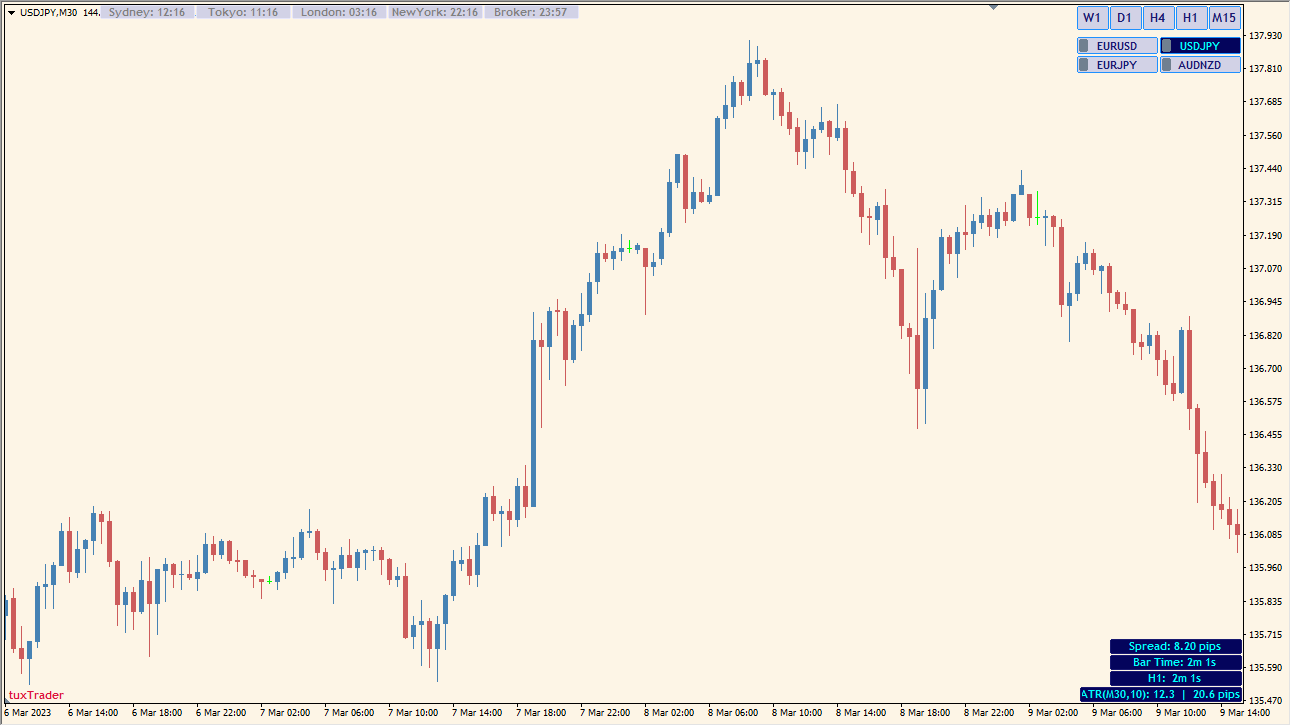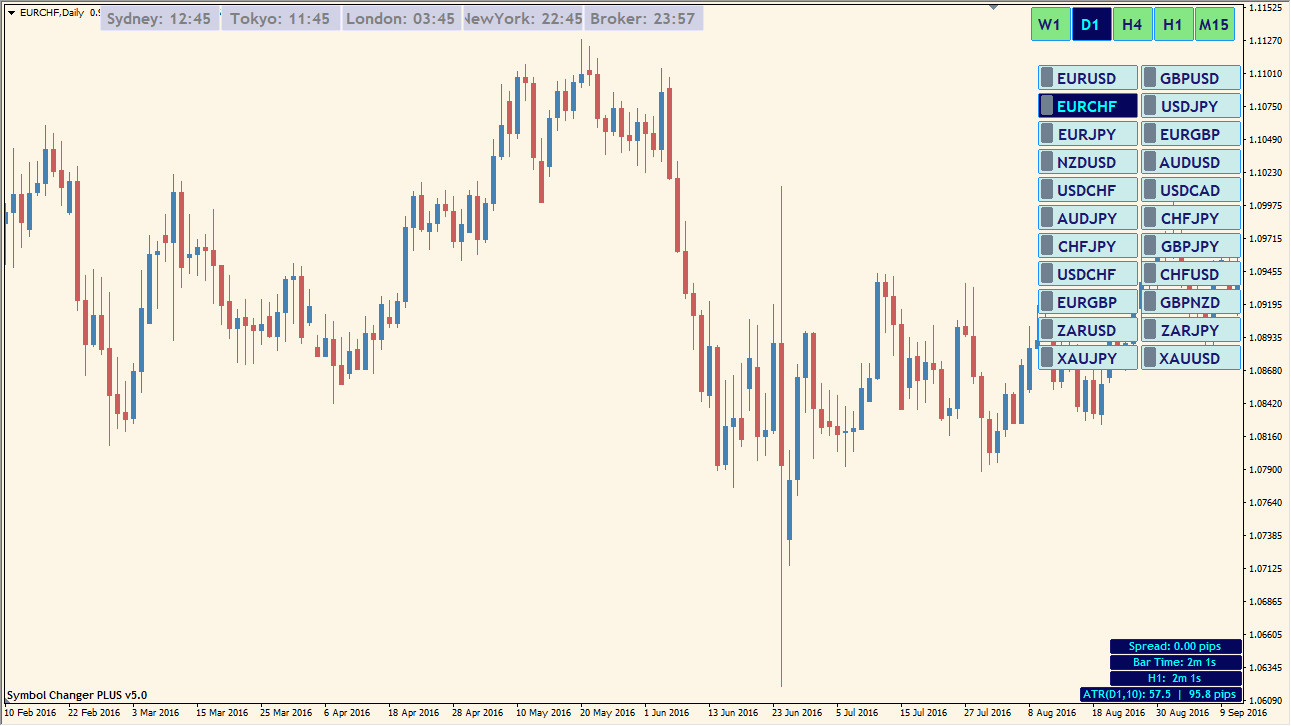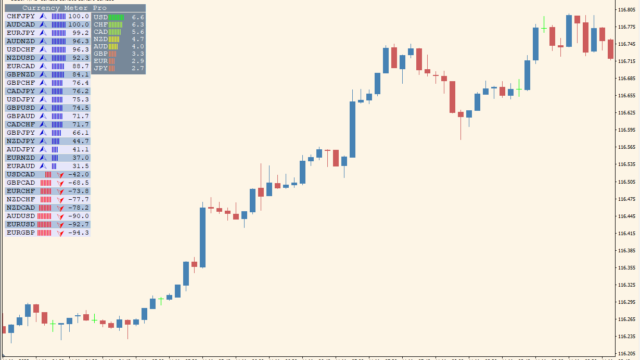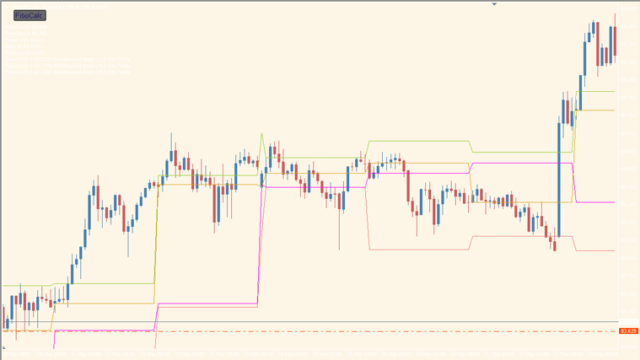サインなし 操作補助系
ファイル形式 .ex4
各市場時間表示、通貨ペアの変更ボタン、ATR表示など、総合的な操作補助インジケーターです。
MQL公式でも配布されている有名インジケーターです。
Symbol_Changer_PLUSインジケーターの利用方法
Symbol_Changer_PLUSはMT4の操作性をよくするために、少しずつバージョンアップを繰り返している歴史の長いインジケーターです。
チャート上部には各市場時間の表示、右上は時間と通貨ペアの変更ボタン、右下はスプレッドとATRの表示、ローソク足切り替わりのカウントダウンが表示されております。
全てのボタンの色やサイズなどはカスタマイズが可能で、作り込むのは面倒くさいですが一度作ってsetファイルで保存をしておけば次回からは楽ちんです。
マルチタイムフレームにも対応しておりますので、使いこなせれば便利なインジケーターです。

MT4のパラメータ設定
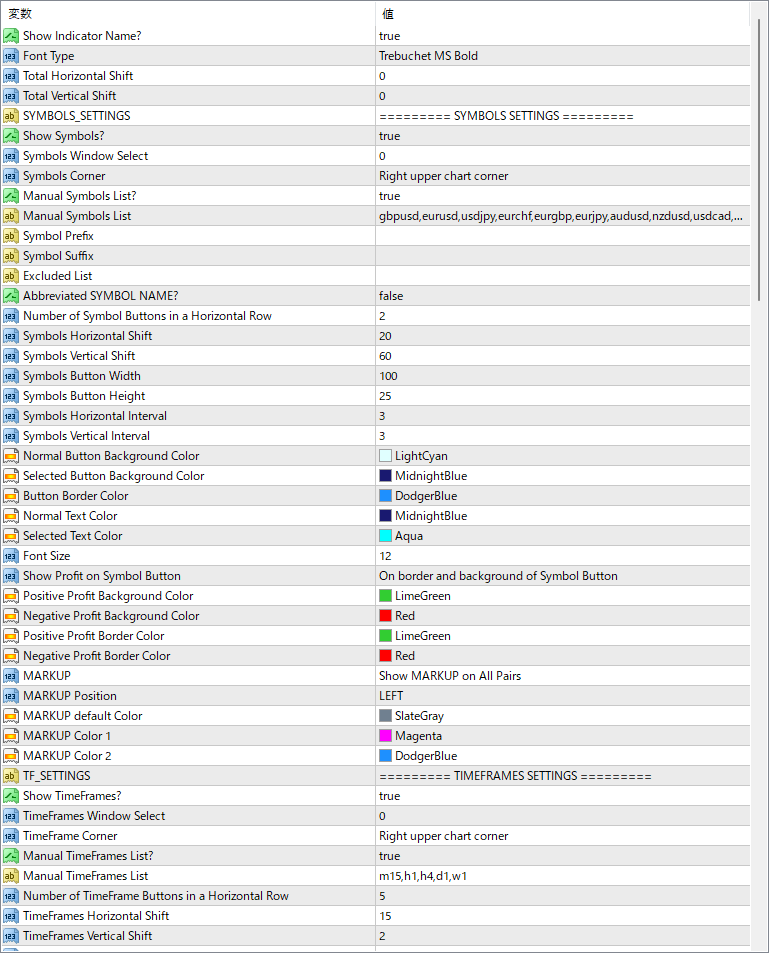
まず触るところとしてどの通貨ペアを切り替えボタン一覧に表示するかですが、初期設定ですとMT4の気配値に表示されている通貨全てを読み込む仕様になっています。
これだと全通貨を気配値に表示している人は使いづらいので上から9個目の『Manual Symbol List?』をtrueにして、その下の同じく『Manual Symbol List』に通貨ペアを『,』カンマ区切りで入力していきます。
あと全項目共通ですが、フォントサイズを大きくしたい場合は、各項目の『Font size』だけでなく、合わせて『Button width』『Button Height』でボタンの枠のサイズを数値5単位くらいずつ上げて調整する必要があります。
その後、『Horizeontal Interval』で水平の位置、『Vertical Interval』で垂直の位置を変更すればチャート内に収まります。

インジケーターをMT4にインストールする方法
①インジケーターをダウンロードするとzipファイルでPCに保存されますので、そのフォルダを右クリックしてファイルを『展開』しておきます。
②フォルダの中に『mq4ファイル』または『ex4ファイル』がはいっていることを確認します。
③MT4を開いて、画面上部の『ファイル』→『データフォルダを開く』→『MQL4』→『Indicators』フォルダに②のファイルをいれます。(この時必ずフォルダからファイルをだして、ファイル単体でいれてください。)
④MT4を再起動すればMT4のナビゲータウィンドウに追加したインジケーターが表示されているので、チャートに適用すれば完了です。